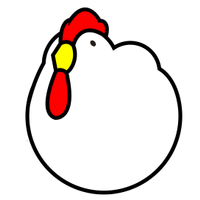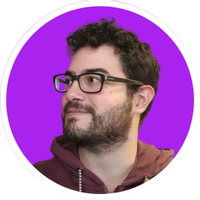Linux
- En el home de la terminal o sea el simbolo ~, escribir el comado:
sudo nano .bashrc
así accederas a un archivo de la terminal que podrás editar
(en nano puedes poner vi o vim en su lugar)
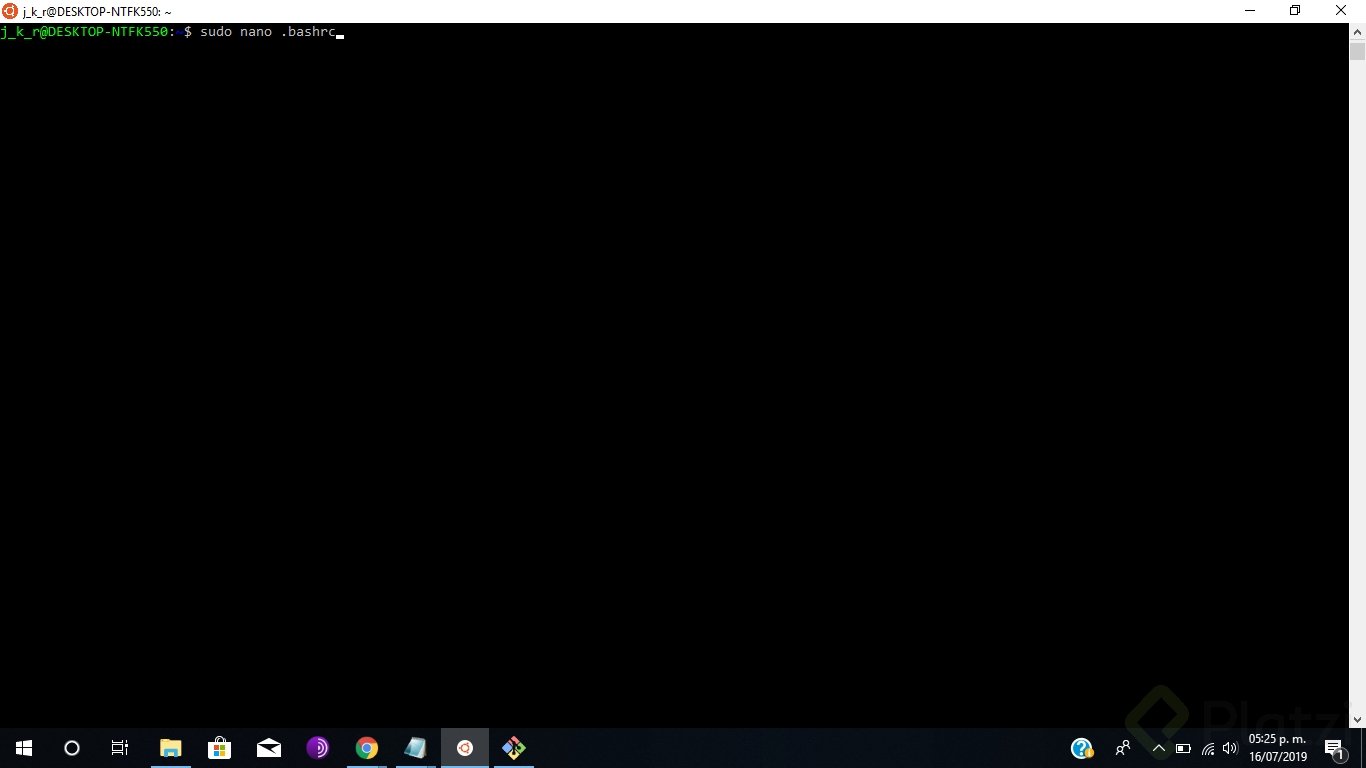
- En el final del archivo anotar tus aliases (o en cualquier parte, solo que no se confundan con otros comandos, tambien
puedes crear tu propia sección como yo lo hice)
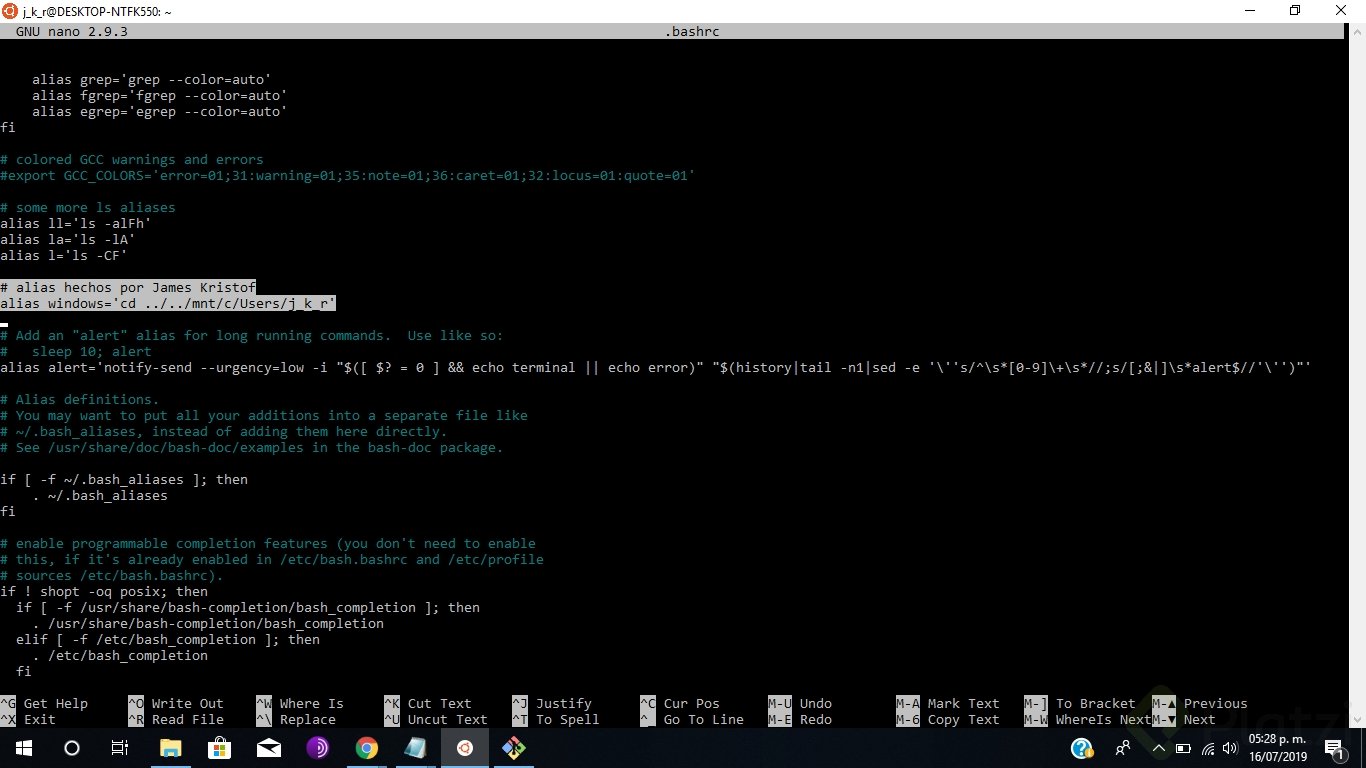
-
Guardas el archivo, en nano son las teclas CTRL + X, Y, ENTER. En vi y vim es ESC + SHIFT + Z + Z
-
Al final poner en la terminal el comando
. ~/.bashrc
(asi se reinician las definiciones de los aliases)
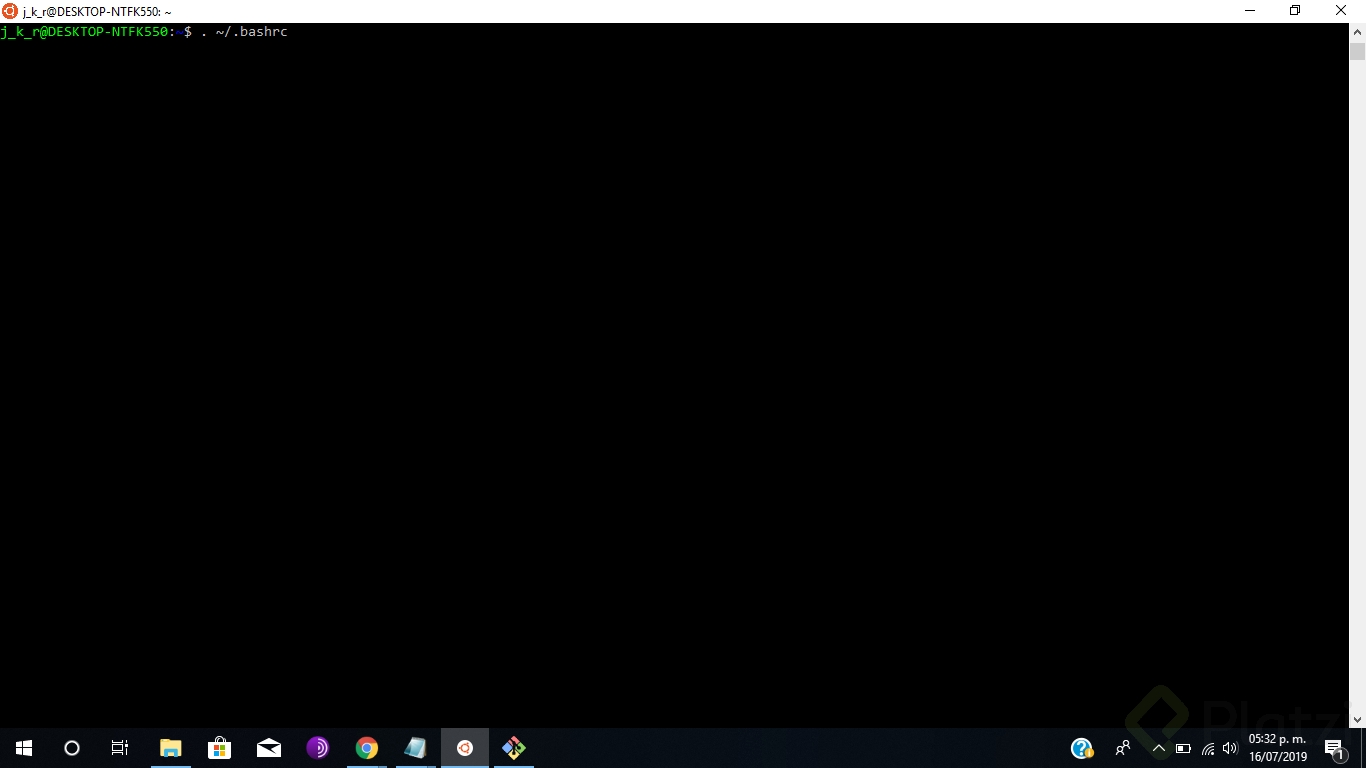
Git bash
- En el home de la terminal o sea el simbolo ~, escribir el comado:
nano .bashrc
así crearas el archivo del que hablamos en la sección de linux
terminal que podrás editar
(nano puedes cambiarlo por vi o vim)
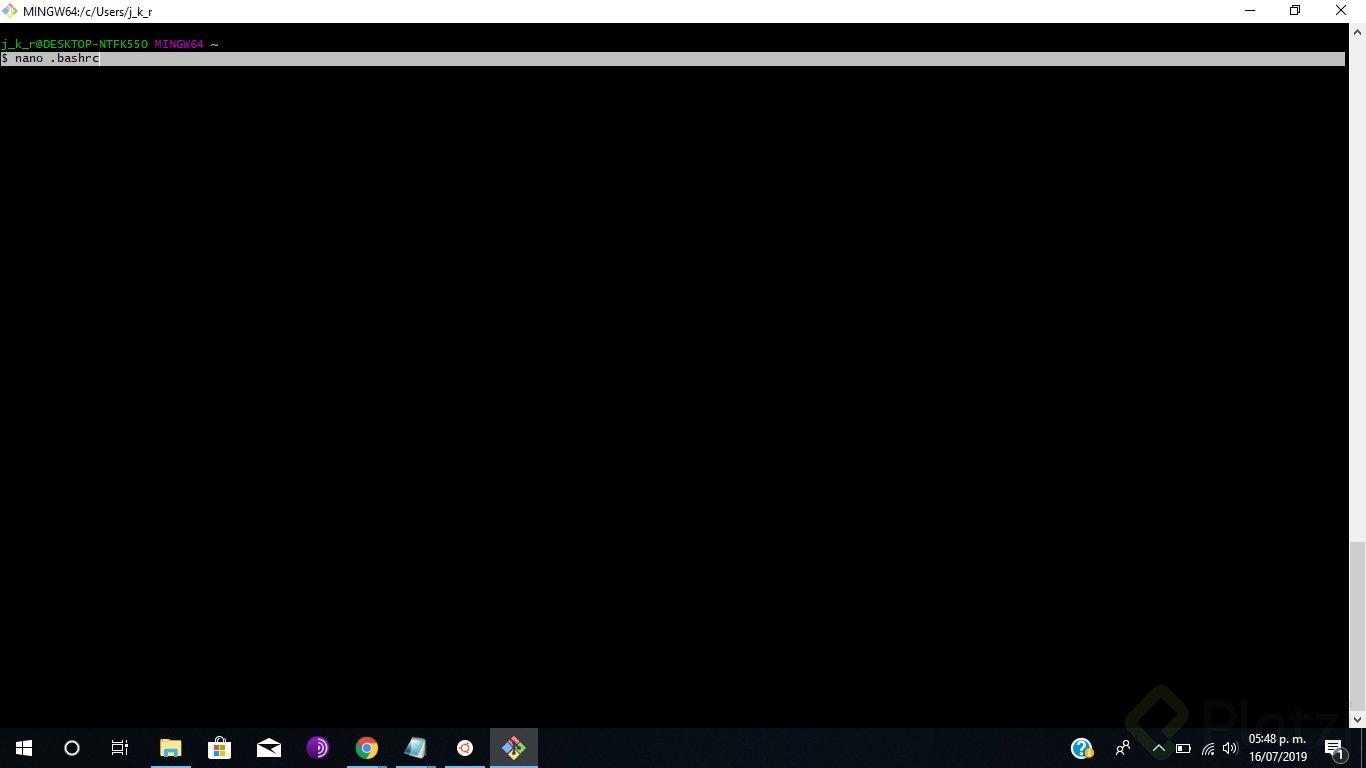
- Anota tus aliases
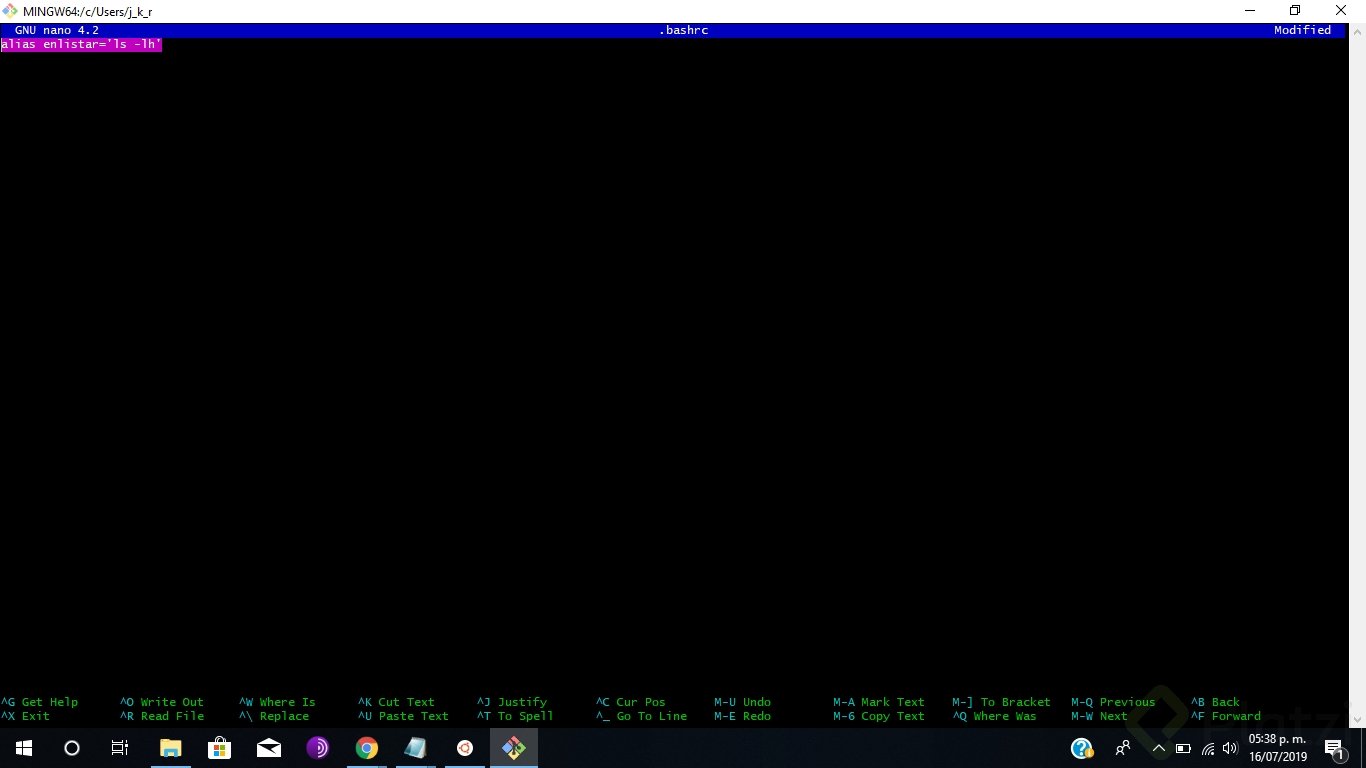
-
Guardas el archivo, en nano son las teclas CTRL + X, Y, ENTER. En vi y vim es ESC + SHIFT + Z + Z
-
Al final poner en la terminal el comando
. ~/.bashrc
(asi se reinician las definiciones de los aliases)
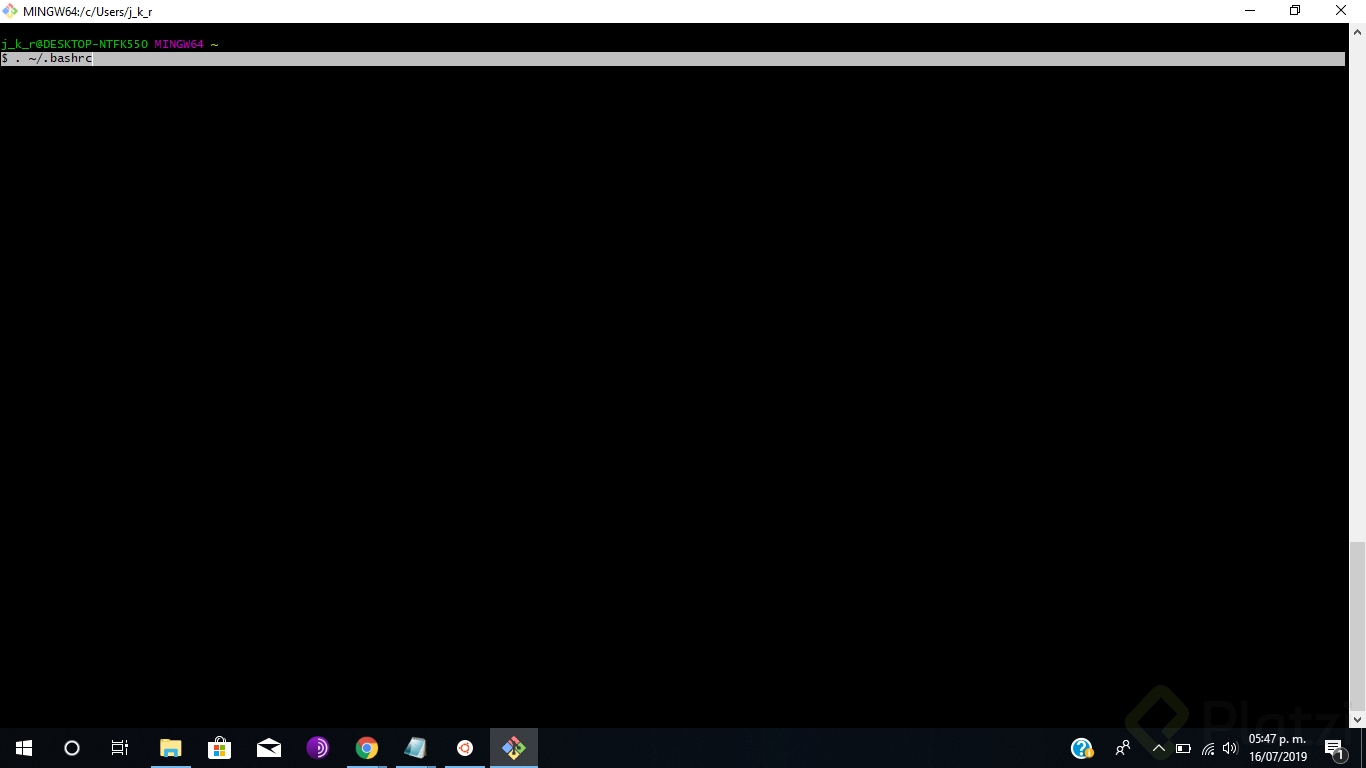
Curso Profesional de Git y GitHub
COMPARTE ESTE ARTÍCULO Y MUESTRA LO QUE APRENDISTE